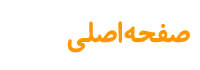
برای انجام تغییرات و تنظیمات لازم است سایت از منوی بالای پنل مدیریت گزینه " تنظیمات سایت "را انتخاب کنید.
در این قسمت تنطیمات کلی و اصلی سایت خود را انجام دهید. کلیه تنظیمات مندرج شده در سایت خود را می توانید تغییر دهید.عبارتند از :
در این قسمت عنوان سایت خود را می نویسید .
نکته مهم: نام باید حداقل 30 کاراکتر و حداکثر 70 کاراکتر باشد ( بهینه از نظر سئو)
نکته : توجه کنید این نام در جستجوی سایت شما توسط موتورهای جستجو بسیار تاثیر گذار است . سعی کنید عناوینی که ممکن هست توسط کاربران شما سرچ شود را در این قسمت درج کنید . در این بخش می توانید تا 70 کاراکتر وارد کنید. به عنوان مثال اگر شما فروشگاه لباس نوزاد دارید می توانید درج کنید
نام فروشگاهتان ، فروش لباس نوزادی ، فروشگاه سیسمونی و...
بسته به نوع فعالیت خود نامی مناسب برای وب سایتتان انتخاب کنید.
بخش آمار سایت:
اگر در سایت شما بخش نمایش آمار به کاربران داشته باشد با این گزینه می توانید آن را فعال یا غیر فعال نمایید.
بخش جستجو :
اگر در سایت خود امکان جستجو قرار داده اید با این گزینه می توانید آن را فعال یا غیر فعال نمایید.
منوی عمودی :
منوهای عمودی ، منوهایی هستند که بصورت عمودی در زیر هم قرار می گیرند .فعال یا عدم فعال بودن منوهای عمودی سایت را در اینجا انتخاب نمایید.
منوی افقی :
منوهای افقی، منوهایی هستند که بصورت افقی در کنار هم قرار می گیرند .فعال یا عدم فعال بودن منوی افقی سایت را در اینجا انتخاب نمایید.
منوی کاربران :
اگر سایت شما دارای عضویت باشد، پس از لاگین کاربر در سایت یک منو برای کاربر مایش داده می شود، شامل ویرایش اطلاعات کاربری و غیره . فعال یا عدم فعال بودن منوی کاربران را در اینجا انتخاب نمایید.
تعداد نمایش صفحه بندی :
در اینجا تعداد صفحه بندی های سایت خود را مشخص می نمایید . به عنوان مثال 5 یعنی بصورت 5 صفحه ای نمایش داده شود و سپس بعدی بخورد. این تعداد از 1 تا 12 قابل انتخاب است .
فعال سازی نماد اعتماد الکترونیکی :
در صورتی که برای سایت خود نماد اعتماد الکترونیکی گرفته اید در اینجا می توانید آن را برای نمایش بر روی سایت خود فعال نمایید. کد مربوط به نماد اعتماد خود را در این قسمت درج کنید.
نکته : در صورتی که برای سایت خود نماد سازماندهی گرفته اید در اینجا می توانید آن را برای نمایش بر روی سایت خود فعال نمایید. کد ساماندهی را در بخش نماد اعتماد درج کنید ( اگر نماد اعتماد نیز دارید ، کد ساماندهی را در انتهای کد نماد درج کنید.)
فعال سازی نماد سازماندهی :
فعال سازی اوقات شرعی :
در صورتی نیاز می توانید برای سایت خود اوقات شرعی را فعال و یا غیر فعال نمایید.
کلیک راست در سایت :
از این قسمت می توانید عملکرد کلیک راست بر روی سایت خود را غیر فعال نمایید.
شماره پیگیری :
از این قسمت می توانید برای سایت خود جعبه شماره پیگیری را فعال نمایید.
پست الکترونیکی نظرات :
در این قسمت می توانید تعیین نمایید در ارسال نظرات توسط کاربران ، وارد کردن پست الکترونیکی اجباری و یا غیر اجباری باشد.
توضیحات پروفایلی :
در این قسمت بنا بر محل نمایش این توضیحات در سایتتان ،توضیحات لازم درباره خود و یا کسب و کارتان درج کنید.
کپی رایت :
در اینجا متن مربوط به قانون کپی رایت سایت خود را درج نمایید.
آدرس محل فعالیت :
آدرس شرکت ،سازمان ، فروشگاه و یا هر آدرس دیگری از خود را در این مکان درج نمایید. این آدرس بر روی سایت شما نمایش داده می شود.
افزودن نقشه :
می توانید از این طریق مکان خود را از روی نقشه گوگل تعیین نمایید و بر روی سایت نمایش دهید. به آموزش افزودن نقشه گوگل به سایت مراجعه کنید . چنانچه نقشه گوگل شما مسدود شده است باید مسدودیت آن را رفع کرده و کد مربوطه را در کد فعال سازی نقشه گوگل درج نمایید. آموزش رفع مسدودیت نقشه گوگل را مطالعه نمایید.
آیکون بروزر (faveicon):
در اینجا می توانید یک آیکون معرف سایت خود درج کنید . این آیکون کنار نام یا تایتل سایت شما در تب بروزر نمایش داده می شود.
تصویر لوگوی سایت :
در صورتی که سایت شما دارای لوگو می باشد، آن را در این باکس درج نمایید.
تصویر هدر :
در صورت تمایل اگر برای سایت خود هدر خاصی را در نظر گرفته اید تصویر آن را در اینجا درج نمایید. ( مخصوص سایت های سازمانی / خبری )
تصویر پس زمینه:
در صورت تمایل اگر برای سایت خود پس زمینه خاصی را در نظر گرفته اید تصویر آن را در اینجا درج نمایید.
رنگ پس زمینه :
در صورت تمایل اگر برای پس زمینه سایت خود رنگ خاصی را در نظر گرفته اید آن را از اینجا انتخاب نمایید.
تصویر پروفایلی :
در صورتی که سایت شما دارای تصویر پروفایلی می باشد از این قسمت برای آن یک تصویر درج کنید.( مخصوص سایت های شخصی)
تنظیمات پنل پیامک :
برای فعال سازی پنل پیامک سایت ، درخواستی را ازطریق ارسال پیام مبنی بر درخواست فعال سازی پنل پیامک ارسال نمایید تا این بخش فعال گردد.
پس از انجام تنظیمات مورد نظر گزینه " ارسال " را بزنید.
در این قسمت شما کلیه تنظیمات لازم در رابطه با نحوه نمایش محتوا ها بر روی سایت خود را انجام می دهید. به عنوان مثال فعال یا عدم فعال بودن بخش های خبر برگزیده ، آخرین اخبار سایت ، پربازدیدترین اخبار ، محبوبترین اخبار ، آخرین نظرات و همچنین تعداد نمایش اخبار برگزیده ، آخرین اخبار ، پر بازدید ترین اخبار ، محبوبترین اخبار و آخرین نظرات را در این بخش تنظیم می نمایید و سپس گزینه ارسال را بزنید.
تنظیمات فروشگاه :
در صورتیکه سایت شما یک فروشگاه می باشد و یا به فروشگاه ارتقا یافته است باید تنظیمات این بخش را تکمیل نمایید.
توجه نمایید در صورتیکه ارسال رایگان را در اینجا انتخاب می کنید برای هر یک از کالا ها که ارسال رایگان در نظر دارید ، باید در هنگام چیدمان کالا در طبقات ، تیک ارسال رایگان کالا را بزنید
پرداخت در محل : چنانچه فروشگاه شما پرداخت در محل دارد ، این گزینه را فعال نمایید.
تنظیمات واریز دستی : چنانچه فروشگاه شما پرداخت با فیش واریزی دارد ، این گزینه را فعال نمایید و برای درج بانک های واریز دستی از طریق (آماده سازی فروشگاه) اقدام نمایید.
درگاه بانکی : بعد از هماهنگی های لازم و درخواست به هریک از بانکها اطلاعاتی از سمت انها به شما داده می شود ، با وارد نمودن این اطلاعات درگاه مورد نظر برای شما فعال می گردد. در حال حاظر درگاه به پرداخت ملت ، سامان کیش بروی سایت ها فعال است.
درگاه زرین پال : چنانچه درخواست نصب درگاه زرین پال را بصورت سفارشی بدهید در این قسمت این درگاه برای شما نصب می شود و مرچنت کد خود را در این قسمت درج می کنید و درگاه زرین پال شما فعال می شود.
درگاه PAY.IR :چنانچه درخواست نصب درگاه pay.ir را بدهید در این قسمت این درگاه برای شما نصب می شود و کد خود را در این قسمت درج می کنید و درگاه pay.ir فعال می گردد
تنظیمات عضویت کاربران :
فراموشی رمز عبور :در صورتی که این بخش فعال باشد بعد از درخواست کاربر برای رمزعبور جدید در سایت ، رمز عبور با فرمتی که وارد نموده اید ، از طریق پست الکترونیکی یا پیامک (در صورت فعال بودن پیامک سایت) با متن پیامکی و فرمت پست الکترونیکی انتخاب شده برای کاربر ارسال می گردد.
عضویت در سایت :در صورتی که این بخش فعال باشد بعد از عضویت در سایت ، خوش آمد گویی ، با فرمتی که وارد نموده اید ، از طریق پست الکترونیکی یا پیامک (در صورت فعال بودن پیامک سایت) با متن پیامکی و فرمت پست الکترونیکی انتخاب شده برای کاربر ارسال می گردد.
تنظیمات سئو :
به منظور معرفی سایت به موتورهای جستجو استفاده می شود.
1-متاتگ descript ion:
بعد از تگ title و http-equiv در html، متاتگ descript ion از بالاترین اهمیت برای موتورهای جستجو برخوردار است، برای اینکه ربات های جستجوگر را نسبت به محتوای صفحه خود راهنمایی کنید.
2-متاتگ keywords:
keywords یکی از متاتگ های کلیدی صفحات html است که مربوط به موتورهای جستجو است؛ دقت کنید که تعداد کلمات کلیدی و همچنین توضیحات نباید خیلی کم یا خیلی زیاد باشند. این بخش به تازگی از لیست اهمیت گوگل خارج شده است به همین دلیل غیر فعال می باشد .
3متاتگ http-equiv:
این متاتگ به مرورگر خواهد گفت که صفحه شما از چه ساختاری استفاده می کند و کاراکترهای آن از چه یونیکدی (یونیکد به زبان ساده یعنی روشی استاندارد که با آن کاراکترهای به فرض زبان فارسی، برای سیستم یا مرورگر تبدیل به کد و قابل فهم می شوند) پیروی می کنند
بهتر است این قسمت را تغییر ندهید.
4-متاتگ copyright:
برای مشخص کردن اینکه محتوای صفحات شما دارای کپی رایت یا حقوق مولف است، از این متاتگ در کدهای خود استفاده کنید، البته استفاده از آن هیچ تضمینی برای سوء استفاده نکردن دیگران از محتوای شما ایجاد نمی کند و متاسفانه همواره هستند کسانی که می خواهند نابرده رنج گنج میسر کنند!
تلگرام : https://telegram.me/yourname که به جای yourname باید نام اکانت خود را درج نمایید .
آپارات : http://www.aparat.com/yourname که به جای yourname باید نام اکانت خود را درج نمایید .
اینستاگرام : https://www.instagram.com/yourname که به جای yourname باید نام اکانت خود را درج نمایید .
واتس آپ : https://api.whatsapp.com/send?phone=phonenumber که به جای phonenumber باید شماره تلفن همراه خود را بصورت مثلا 98912666666+ درج نمایید.
اسکریپت ها : در صورتی که اسکریپت خاصی را می خواهید به سایت خود اضافه نمایید آن را در اینجا درج کنید.
شمارنده :در صورتیکه شمارنده و سیستم آمار گیری خاصی می خواهید بر روی سایت خود قرار دهید آن را در اینجا درج کنید.